Как обойти и убрать подозрительную попытку входа в инстаграм: основные способы
Содержание:
- Невозможно подтвердить Instgram аккаунт
- Как восстановить доступ к аккаунту
- Мы обнаружили необычную попытку входа в Инстаграм — что делать?
- Не могу зайти в Инстаграм просит номер телефона
- Причины блокировки профилей в Инстаграм
- Снятие блокировки «Подозрительная попытка входа» в YellowGram
- Проблемы в настройках телефона
- Инстаграм не работает на ПК, а на телефоне вход есть – попробуйте программы
- Почему появляется ошибка
- Причины появления неизвестной ошибки сети
- Не могу зайти в Инстаграм просит номер телефона
Невозможно подтвердить Instgram аккаунт
Есть несколько причин, почему не приходит код подтверждения на телефон:
- неправильно указан номер телефона при регистрации;
- владелец страницы вписывает не тот номер для подтверждения;
- SIM-карта неактивна или не принимает сообщения;
- на смартфоне переполнена память SMS-уведомлений;
- подключены приложения для изменения геолокации;
- техническая ошибка: SIM-карта отходит в разъеме;
- низкий уровень связи.
При регистрации пользователь указывает номер, с помощью которого в дальнейшем будет восстанавливать и подтверждать страницу. Если комбинация изменилась – её нужно сразу указать в Инстаграме. Восстановить аккаунт в Инстаграме без номера и адреса электронной почты возможно только через запрос в официальную поддержку.
Нет кода для подтверждения
Если не приходит код подтверждения на телефон, нужно проверить вводимый номер и активность SIM-карты. Владелец сможет вернуть доступ к странице, которую подключал по мобильному и использовать актуальный номер.
Как восстановить:
- Зайти в Инстаграм без авторизации.
- Нажать снизу: «Забыл пароль» – указать способ восстановления: «Номер».
- Вписать комбинацию – Отправить.
Ответ приходит в течение 5 минут. После – появится в сообщениях ссылка, с помощью которой нужно перейти на страницу восстановления данных.
Если SMS-уведомление не пришло:
- перезапустить смартфон;
- проверить уровень связи;
- проверить указанный номер для восстановления;
- очистить память от лишних сообщений.
Способ 1: Ошибка «Необычная попытка входа»
Проблема с необычной попыткой входа связана с кэшем и местоположением. Если у пользователя проблема появилась внезапно, то её можно исправить с помощью удаления данных приложения.
Это связано с тем, что социальная сеть «записывает» во временные файлы информацию о геолокации:
- Зайти в настройки телефона.
- Хранилище и память – выбрать: «Удалить кэш».
- Перейти в раздел: «Приложения» – Инстаграм.
- Удалить данные.
Но такой способ срабатывает не всегда: на устройствах под управлением iOS нужно удалять полностью приложение, чтобы освободить память.
Второй способ – попробовать войти с помощью компьютерной версии и отправить сообщение на телефон:
- Зайти в Инстаграм – авторизоваться.
- При появлении ошибки нажать: «Отправить в виде SMS».
- Ввести полученный код.
Способ 2: как убрать подозрительную ошибку
Подозрительую попытку входа в Инстаграме можно убрать, если страница была подключена к Facebook. В параметрах социальной сети есть пункт относительно уведомлений, если в профиль хочет зайти кто-то из другой геолокации или иного устройства.
Как убрать:
- Зайти в Facebook – авторизоваться.
- Нажать рядом с аватаркой: «Настройки» – Безопасность.
- Получать уведомления о подозрительных входах.
- Отключить – сохранить внесенные изменения.
Но такой вариант стоит использовать, если владелец часто меняет пароль, следить за подключенными устройствами и уверен в том, что профиль не взломают. Это также влияет и на страницу в Facebook, где и были указаны настройки.
Как восстановить доступ к аккаунту
Прежде всего выберите место, куда будет отправлен секретный код: на телефон или электронный ящик.

Отправить код безопасности
Затем введите полученную комбинацию цифр и нажмите «Отправить».

Вводим полученный код
Если вход на страницу выполнен, то значит вам крупно повезло. Обычно после ввода кода приложение сворачивается и на экране вновь появляется ошибка. В таком случае рекомендуем выполнить представленные ниже рекомендации.
Перезапустите приложение Instagram
Для начала просто сверните программу. Теперь перейдите в настройки и выберите пункт «Все приложения». Здесь найдите Инстаграм и перейдите в меню с редактированием. В открывшемся окне должна располагаться кнопка «Стоп», на которую требуется нажать. После закройте настройки и попытайтесь выполнить вход.
Замените WIFI на мобильный Интернет
При постоянном использовании WIFI-подключения система привыкает только к данному способу и при любом сбое блокирует авторизацию. Попытайтесь сделать вход на страницу с использованием мобильной передачи данных. В большинстве случаев такой подход помогает.
Попытайтесь войти через Веб-версию
Нередки случаи, когда решение использовать декстопную версию решает проблему. Если результат авторизации положительный, то можно выполнить вход с мобильного устройства.
Активируйте VPN
Сначала установите на смартфон специальное приложение, меняющее IP-адрес устройства. Его можно найти в Google Play, введя одноимённый запрос. Неплохо работает программа «Touch VPN». Затем попробуйте авторизоваться в своём аккаунте.
Переустановите Instagram
Удалите текущую версию программы, затем перезагрузите телефон. Перейдите в Play Market и загрузите софт заново. Рекомендуется производить установку с другого аккаунта Google. После подождите некоторое время и попытайтесь войти.
Мы обнаружили необычную попытку входа в Инстаграм — что делать?

Социальная сеть Инстаграм – одна из самых популярных социальных платформ нашего времени. Состоянием на 2018 год в ней было зарегистрировано более 1 миллиарда человек, и эта цифра продолжает постоянно расти. Многие из нас имеют там свои аккаунты, и очень часто мы посещаем наш Инстаграм по несколько раз в день.
Но пытаясь выполнить привычный вход в Инстаграм, мы можем столкнуться с неприятным сообщением «Мы обнаружили необычную попытку входа». Доступ в сеть оказывается заблокирован, и что делать дальше — непонятно.
В нашей статье мы разберём, каковы причины данной дисфункции, и что делать при появлении указанного сообщения на экране вашего телефона.
Что означает сообщение о попытке входа в Instagram
Обычно Инстаграм выводит сообщение «Мы обнаружили необычную попытку входа» в ситуации, когда попытка входа в Инстаграм с вашего IP показалась ему подозрительной. Это может быть вызвано следующими факторами:
- Вы ранее использовали для входа в Инстаграм другой девайс;
- Вы входили в ваш аккаунт с другой страны или другого географического региона вашей страны;
- Вы ранее несколько раз пробовали набрать пароль для входа и ошиблись.Система может посчитать подозрительной вход в ваш аккаунт с другой страны или региона
Во всех этих случаях специальный алгоритм, определяющий подозрительную активность в Инстаграм, идентифицировал вашу попытку входа в Инстаграм как нестандартную. По этой причине доступ к вашему аккаунту может быть временно заблокирован.
Также Инстаграм может посчитать подозрительной вашу предыдущую попытку входа, и попросить подтвердить, были ли вы тем лицом, которое посещало ваш Инстаграм в прошлый раз. Пользователю даётся возможность нажать кнопку «Это я» или «Это не я». В первом случае будет необходимо пройти авторизацию через смс-сообщение, во втором ваш аккаунт будет временно заблокирован.
Давайте разберёмся, как избавиться от сообщения «Мы обнаружили необычную попытку входа в Инстаграм» на вашем девайсе.
Перезагрузите ваше смартфон
Первым делом рекомендуем перезагрузить ваш телефон. Проблема может иметь случайный характер, и банальная перезагрузка гаджета может исправить возникшую проблему.
Перезагрузите ваш телефон
Подождите какое-то время
В некоторых случаях проблемы с входом в Инстаграм могут быть вызваны проблемами на серверах Инстаграм, или проводящимся на последних техническими работами. Подождите какое-то время (от пары часов до пары суток), и попробуйте вновь войти в ваш Инстаграм-аккаунт.
Попробуйте мобильный Интернет
Довольно действенным способом решить проблему необычной попытки входа в Инстаграм является подключение к мобильному интернету вместо привычного Wi-Fi. По отзывам многих пользователей этот способ – один из наиболее действенных вариантов решения возникшей проблемы.
Попробуйте подключиться к мобильному Интернету вместо Wi-Fi
Попробуйте веб-версию соц. сети
В устранении сообщения «Мы обнаружили необычную попытку входа» в Инстаграм может помочь веб-версия Инстаграма по адресу instagram.com. Перейдите на сайт, и пройдите на нём авторизацию. Если последняя пройдёт удачно, попробуйте войти в социальную сеть через её мобильную версию.
Выполните вход через веб-версию Инстаграма
Переустановите ваш Инстаграм
Если не один из перечисленных способов не помог, рекомендуем переустановить ваш Инстаграм. Удалите его через меню «Приложений», перегрузите ваш девайс, и загрузите новую версию Инстаграм с Плей Маркет или Эп Стор.
Это полезно знать: «В данный момент вы не можете пользоваться » – что делать.
Заключение
Решением проблемы «Мы обнаружили необычную попытку входа» в социальной сети Инстаграм является выполнение способов, описанных нами выше. Среди перечисленных альтернатив наибольшую эффективность показал способ с использованием мобильного интернета, который позволяет быстро войти в ваш аккаунт в Инстаграме. Если же данный способ не помог, рекомендуем подождать какое-то время. Возможно, через несколько часов нормальная работа Инстаграм будет восстановлена.
Не могу зайти в Инстаграм просит номер телефона
С таким сообщением пользователи сталкиваются, когда не могут вспомнить правильный логин и пароль от личной странички. В этом случае нужно выполнить восстановление:
- При регистрации аккаунта вы указываете номер мобильного телефона. Если создание профиля было выполнено несколько лет назад, вместо телефона может использоваться электронная почта.
- Итак, вы не можете правильно вбить данные входа. Нажмите кнопку «Забыли пароль?». Чтобы выполнить восстановление, необходимо иметь доступ к номеру мобильника, указанному при регистрации.
- В специальном окне следует вбить телефон, чтобы запросить SMS-сообщение для возвращения утраченных данных.
- Системы пришлет вам СМС, где будет указан новый пароль для входа.
- Если аккаунт привязан к электронному адресу, процедура выполняется аналогично, только письмо придет на почту.
Обратите внимание, что сбросить пароль можно при помощи аккаунта Facebook. Работает способ только при наличии привязанного профиля FB к Instagram
У Инсты и Фейсбук одни владельцы, социальные сети взаимодействуют друг с другом. Теперь вы знаете, что делать, когда система просит номер телефона.
Встречается проблема, когда данные ведены правильно, но Инста все равно просит телефон для подтверждения. Возможно, вы вошли с чужого устройства, попытка авторизации из другой страны тоже может привести к повторному подтверждению. Следуйте рекомендациям, через несколько секунд на указанный номер придет код подтверждения.
Причины блокировки профилей в Инстаграм
Первое, с чем стоит познакомиться, заводя аккаунт в социальной сети Инстаграм — правила, при нарушении которых можно столкнуться с блокировкой. Их список достаточно большой:
- Подозрительная активность профиля. То есть такие действия, которые вызывают подозрения в накрутке подписчиков и лайков для своего или чужого аккаунта. Иногда для получения бана достаточно слишком часто лайкать чьи-то фото или комментарии.
- Поступающие от других пользователей жалобы. Причем пожаловаться могут и на отдельные записи и комментарии, так и на аккаунт в целом.
- Спам. То есть публикация повторяющихся сообщений и материалов, в том числе в Direct.
- Использование сразу нескольких IP-адресов или их частая смена. Чтобы избежать такой блокировки, не стоит пользоваться для входа VPN-сервисами или браузером Tor, часто меняя IP.
- Публикация запрещенного контента. В том числе информации, поощряющей или призывающей к проявлению насилия. Нарушением правил также считаются фото и видео порнографического характера, комментарии и сообщения, содержащие проявления расизма.
- Размещение персональных данных, включая фотографии документов и банковских карт, телефонных номеров и другой конфиденциальной информации.
- Ведение незаконной деятельности — в том числе продажа или купля наркотиков, рецептурных лекарств и оружия.
Одна из самых распространенных причин блокировки профиля — нарушение авторских прав. Сюда относится незаконное использование фотографий (включая их репост) без разрешения правообладателя.
Еще одна причина — торговля копиями продукции известных брендов, и даже размещение торговых знаков на снимках, которые владелец аккаунта публикует в ленте своего профиля.
Снятие блокировки «Подозрительная попытка входа» в YellowGram
Для тех, кто работает с YellowGram, после всех вышеперечисленных методов, мы рекомендуем:
- Сменить ID, GUID.
- User Agent: можно не менять.
- Вставить новый пароль от аккаунта инстаграм.
- Установить чекбокс Аккаунт: «активен».
- В меню YellowGram нажимаем «Стоп текущей задачи» и «Остановить аккаунт» для заблокированного аккаунта.
- «Обновить статистику»
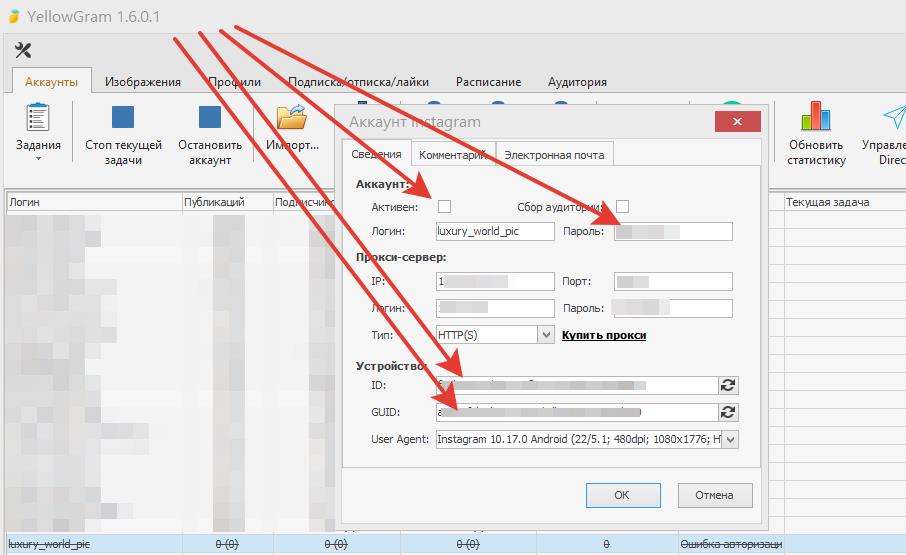
После первого нажатия «Обновить статистику» в YellowGram может появится статус «Заблокирован/удален». Снова нажмите «Стоп текущей задачи» и «Остановить аккаунт» и при необходимости установите чекбокс Аккаунт: «активен» в настройках аккаунта.
И снова в YellowGram жмем «Обновить статистику».
Если в течении 2-3 секунд статистика аккаунта не обновилась, а статус аккаунта не сменился на «Отдых», перейдите в свой открытый в Хроме аккаунт инстаграм и обновите страницу. Вы должны быть залогинены(!) и работать через VPN.
После обновления страницы в браузере Хром Вы увидите следующую страницу:
«Подозрительная попытка входа», только уже с картой местности, датой, названием ОС устройства, с которого совершается попытка входа и двумя кнопками «Это я» и «Это не я»
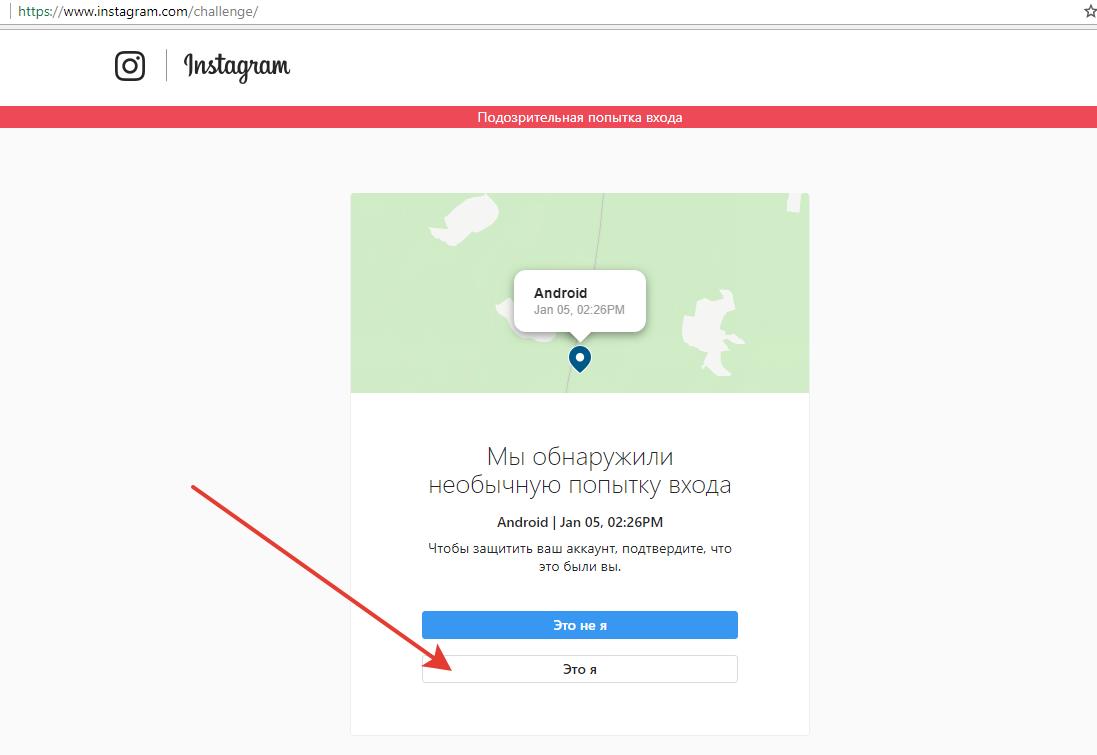
Жмем «Это я». Снова попадаете в свой аккаунт инстаграм в браузере. А в программе YellowGram появляется ваша текущая статистика и ваш аккаунт находится в статусе «Отдых».

В браузере Хром выходим из аккаунта.
Перед тем как продолжить МЛ и МФ опубликуйте фото.
Если блокировка повторится, снова зайдите в аккаунт через VPN и при обновлении статистики в YellowGram обновите страницу в Хроме, как описано выше.
Данный метод снятия блокировки с аккаунта инстаграм, когда вам на почту не пришло письмо с кодом инстаграм или на телефон не пришло СМС с кодом инстаграм, использован нами для своих аккаунтов. Проверено на нескольких аккаунтах. Личный опыт.
И нужно помнить: то, что работает в инстаграм сейчас, завтра уже может не работать…
Удачи!
«ОБНОВЛЕНИЕ»
12.08.2018 — Инстаграм постоянно что-то изменяет, поэтому здесь мы будем публиковать новые/измененные шаги данной инструкции по разблокировке аккаунтов Инстаграм. На сегодня разблокировка аккаунтов с использованием ВПН подходит не всем, о чем мы писали двумя предложениями выше в январе 2018. Возможно это связано с:
-изменившимися алгоритмами
— банальной перегруженностью Инстаграм.
— датой регистрации заблокированного аккаунта.
Поэтому сегодня Вы можете проделать все по инструкции, либо подождать обновления информации в этом блоке.
02.10.2018
- На своих аккаунтах инстаграм снимали блокировку 28 и 29 сентября. Блокировку сняли успешно. Код от Инстаграма пришел. Но по некоторым аккаунтам приходилось долго ждать. Иногда ожидание превышало срок действия кода. Запрашивали заново.
- Не работайте более чем с тремя(лучше один) аккаунтами Инстаграма с одного устройства (компьютера или мобильного). Если Вам нужно заходить в более чем три аккаунта Инстаграм, используйте средства анонимизации (читать тут) не только IP адреса. Об этом читайте в будущих статьях или запросите ответ в комментариях.
____________________________________________
23.10.2018 — Если у Вас нет возможности или желания проделывать шаги, указанные в данной инструкции, мы можем разблокировать Ваш аккаунт на платной основе. Отправьте запрос через контактную форму. Подробнее в Разделе «Услуги«
____________________________________________
17.12.2018
Если данная инструкция Вам не помогла, прочитайте другую нашу статью «Как зайти в инстаграм, если не помогла инструкция» о том, что делать в этом случае и о том, как написать в техподдержку Инстаграм..
____________________________________________
ОБНОВЛЕНО 07.12.2019
Некоторые комментарии попадают в СПАМ. Если Вы не получили ответ на свой вопрос свяжитесь с нами через контактную форму.
____________________________________________
ОБНОВЛЕНО 29.03.2020
____________________________________________
Проблемы в настройках телефона
Технология приема и передачи коротких текстовых сообщений с помощью сотового телефона связана с сервисным центром SMSC. Его задачами являются хранение, передача, конвертация и доставка SMS сообщений. Выполняя буферную роль, он получает их от одних и отправляет другим абонентам. При этом в настройках мобильного устройства можно указать индивидуальный номер телефона. И если ввести в номер хоть одну неверную цифру, аппарат не сможет отправлять или получать SMS.
Поэтому для корректного получения элементов связи нужно проверить этот вариант. Для начала узнать у мобильного оператора точный номер, который будет задействован в сервисном центре. Необходимую информацию можно уточнить у оператора службы поддержки пользователей. После уточнения:
- открыть меню «Сообщения», нажать на окошко «Центр»;
- сверить номера телефонов, ввести нужные цифры.
Стоит знать, что в некоторых смартфонах, работающих на платформе Андроид, невозможно отрегулировать номер сервисного центра SMSC. Поэтому пользователям данных устройств нужно набрать комбинацию: *#*#4636#*#*. После открытия сервисного меню, нажать на окошко «SMSC», ввести нужные цифры и обновить имеющийся режим при помощи нажатия на кнопку «Refresh».
Инстаграм не работает на ПК, а на телефоне вход есть – попробуйте программы
Обязательно попробуйте авторизоваться с телефона и компьютера. Ведь бывает, что пользователь никак не может попасть в свой профиль с ПК, а вот с мобильного гаджета всё заходит отлично. Если у вас так же, то решение очевидно – воспользуйтесь не десктопной версией сайта социальной сети, а вспомогательными программами. Это может быть:
- официальное приложение от разработчиков для Windows 10;
- эмулятор Android-игр;
- утилита-близняшка Инстаграма – Ruinsta;
- Instapic;
- онлайн-сервис InstaBro.
Разберёмся, как выполнить вход в каждой из них.
Официальный клиент для Виндовс
Самый простой вариант войти в Instagram – установить официальную программу социальной сети через магазин на Windows 10. Для этого:
- Кликните на «Пуск» и запустите маркет.
- Щёлкните по строке поиска и впишите запрос «Инстаграм».
- Установите подходящий файл и запустите приложение.
- Тапните по строке «Логин» и, соответственно, введите логин (никнейм/адрес электронного почтового ящика/мобильный номер). В поле, что находится чуть ниже, вбейте пароль.
- Подтвердите.
Готово. Теперь перед вами открываются те же возможности, что и в мобильной версии Инсты.
https://youtube.com/watch?v=NZfO1JFj81U
Андроид эмулятор
Тем, у кого на компьютере стоит «Восьмёрка» или даже XP, не стоит расстраиваться – выход есть всегда. Подойдёт специальный эмулятор, который создаёт виртуальную операционную систему Android. Можно сказать, что это некое подобие смартфона. Через такой эмулятор получится зайти в Google Маркет и установить на своё устройство мобильный Инстаграм.
Пошаговая инструкция следующая:
Готово. Если у вас всё получилось, то сможете делать всё то же самое, что и на смартфоне, ведь интерфейс у них совершенно одинаковый.
Сервис Ruinsta
Если ваша операционная система ниже «десятки», а BlueStacks конкретно тормозит, выполните вход на аккаунт Instagram через утилиту Ruinsta. Это аналог полюбившейся нам соцсети с изменённой «внешностью». Там можно:
- читать публикации;
- выкладывать фотографии и видео;
- снимать материал для поста через веб-камеру;
- лайкать и писать комментарии и т.п.
Для получения доступа к страничке следуйте стандартному алгоритму действий:
- Скачайте файл с проверенного сайта и установите его.
- Откройте Ruinsta.
- Кликните на пустые поля и впишите данные входа от учётки Инсты.
- Нажмите кнопку «Войти».
Если хотите создать новый профиль, щёлкните «Зарегистрироваться» и действуйте по подсказкам утилиты.
Программа InstaPic
Вторая похожая на Инстаграм «близняшка» — Instapic.
Она также предлагает своим пользователям уже привычный набор опций:
- публикация роликов и картинок;
- встроенный редактор (с фильтрами и цветовыми коррекциями);
- просмотр ленты;
- возможность ставить лайки и писать комменты и т.д.
Самое удобное в Instapic это то, что она находится в свободном доступе Магазина на Windows 8. Так что просто зайдите в маркет и найдите приложение через поиск. Инсталлируйте его на компе и выполните вход.
Программа InstaBro
Последний вариант подходит тем, кто хочет совместить приятное с полезным. InstaBro – это сервис для продвижения профиля. С ним можно:
- раскручивать страницу;
- искать целевую аудиторию;
- получать взаимные подписки;
- чиститься от фолловеров-ботов;
- обходить конкурентов.
Если у вас нет доступа к веб-сайту Инсты, обязательно обратите на InstaBro внимание. Для работы с ним потребуется:
- Зайти на веб-ресурс InstaBro.ru.
- Тапнуть на «Попробовать».
- Создать новый профиль.
- Синхронизировать аккаунт от Instagram.
- Настроить параметры для продвижения и заполнить личную информацию.
Вот и все способы устранения проблемы с доступом в социальной сети. Если вопрос «почему я не могу зайти в Инстаграм с компьютера» всё ещё актуален, возможно у вас что-то посерьёзнее. Обратитесь к специалистам в технической поддержке и узнайте, как разрешить ситуацию.
Почему появляется ошибка
Причины, почему инстаграм ограничивает использование приложения, и появляется ошибка «действие заблокировано» могут быть разными. Вы не сможете точно узнать, почему на аккаунт был наложен бан. Но есть несколько основных причин.
- Подписка/отписка на большое количество людей
Редко бан получают из-за однократной массовой подписки или отписки. Однако если постоянно подписываться на десятки разных аккаунтов или отписываться от них – это может быть причиной блокировки.
Слишком много оставленных комментариев
Большое число оставленных комментариев под чужими постами может рассматриваться как спам. Это тоже ведет к тому, что пользователь столкнется с проблемой «действие заблокировано» в инстаграме.
Переизбыток лайков
Instagram – социальная сеть для обмена фотографиями. А лайки являются инструментом выражения симпатии снимкам. Но когда пользователь ставит их слишком много, система может принять его за робота и забанить.
Сообщения в директе
Большое количество отправленных сообщений в directe разным пользователям может быть рассмотрено как спам. Речь идет об отправке множества писем в короткий период времени.
Отметка пользователей
Отметить аккаунт другого человека можно под постом в комментах, в сторис или на фото. И в этом нет ничего плохого. Но если отмечать одного или разных пользователей слишком часто можно оказаться под действиями бана.
Чтобы не попадать в бан из-за превышения количества различный действий в инстаграме прочитайте нашу статью «Лимиты действий в инстаграме в 2020 году».
Использование сторонних приложений
Это могут быть программы для увеличения подписчиков или накрутки лайков, просмотров, охвата и других показателей статистики. Они могут работать корректно, но в некоторых случаях и приводить к ошибке в инстаграме, когда действие заблокировано.
Использование сервисов
Как правило, это автоматизированные сервисы для продвижения в инстаграм. Например, Socialhammer или Инстаплюс и любые другие.
Все эти действия кажутся инстаграму подозрительными, и он блокирует пользователя. Основная причина – это то, что такое поведение в сети кажется сервису автоматизированным. Т.е. он думает, что пользователь – бот, а не живой человек.
Ошибка социальной сети
Самая редкая причина – баги и ошибки самого инстаграма. Блокировка случайно может произойти во время тестирования обновления и новых функций.
Если вы не делали ничего из списка выше, а ошибка все равно появилась – просто подождите немного. Такие неисправности решаются без участия пользователя очень быстро.
Причины появления неизвестной ошибки сети
Основной причиной можно выделить сам сбой в работе приложения через которое пользователь выполняет вход. На него могут повлиять различные факторы не предусмотренные разработчиками. В данный момент я тоже не могу зайти в инстаграм с той же проблемой, поэтому пришлось искать причину неполадки через разработчиков.
Хотелось бы выделить следующие факторы, которые вызвали сбой:
- Устаревшая версия приложения. Для начала следует обновить его до последней актуальной версии.
- Подозрительное количество попыток входа, что привело к блокировке учётной записи на 15 минут.
- Слишком большое количество пользователей зарегистрированных на этом устройстве.
- Точка доступа к которой подключён девайс, имеет динамический IP адрес, который меняется раз в несколько минут.
- Слишком слабое или некачественное интернет-соединение. При попытке войти в аккаунт, попадаются потери пакетов.
- Большое количество подключённых пользователей с вашего IP-адреса.
- Устаревший кеш-приложения, который нужно очистить.
- Если вы входите через браузер, смените его на другой.
- Ошибка IGFoundationNetworkingErrorDomain, код -1011. Все тот же сбой, просто обозначен кодом.
- Сообщение: Нам не удалось выполнить подключение к Instagram. Сбои с серверами или интернетом.
- Маскировочное сообщение: Извините, произошла ошибка
- Expired Token обозначающий долгое отсутствие пользователя. Просто перезапустите сервис или заново введите данные.
Не могу зайти в Инстаграм просит номер телефона
С таким сообщением пользователи сталкиваются, когда не могут вспомнить правильный логин и пароль от личной странички. В этом случае нужно выполнить восстановление:
- При регистрации аккаунта вы указываете номер мобильного телефона. Если создание профиля было выполнено несколько лет назад, вместо телефона может использоваться электронная почта.
- Итак, вы не можете правильно вбить данные входа. Нажмите кнопку «Забыли пароль?». Чтобы выполнить восстановление, необходимо иметь доступ к номеру мобильника, указанному при регистрации.
- В специальном окне следует вбить телефон, чтобы запросить SMS-сообщение для возвращения утраченных данных.
- Системы пришлет вам СМС, где будет указан новый пароль для входа.
- Если аккаунт привязан к электронному адресу, процедура выполняется аналогично, только письмо придет на почту.
Обратите внимание, что сбросить пароль можно при помощи аккаунта Facebook. Работает способ только при наличии привязанного профиля FB к Instagram
У Инсты и Фейсбук одни владельцы, социальные сети взаимодействуют друг с другом. Теперь вы знаете, что делать, когда система просит номер телефона.
Встречается проблема, когда данные ведены правильно, но Инста все равно просит телефон для подтверждения. Возможно, вы вошли с чужого устройства, попытка авторизации из другой страны тоже может привести к повторному подтверждению. Следуйте рекомендациям, через несколько секунд на указанный номер придет код подтверждения.



